- May -akda Abigail Brown [email protected].
- Public 2023-12-17 07:03.
- Huling binago 2025-01-24 12:27.
Maaaring mahirap basahin ang mga mahahabang linya sa mga email, kaya palaging tamang etiquette sa email na hatiin ang mga linya ng iyong mga mensahe sa isang bagay sa pagitan ng 65 at 70 character. Ang Microsoft Outlook ay may kapaki-pakinabang na setting upang itakda ang line wrap sa anumang numero ang kailangan. Narito kung paano isaayos ang numero ng character kung saan nagkakaroon ng line break sa Outlook.
Nalalapat ang mga tagubilin sa artikulong ito sa Outlook para sa Microsoft 365, Outlook 2019, Outlook 2016, Outlook 2013, at Outlook 2010.
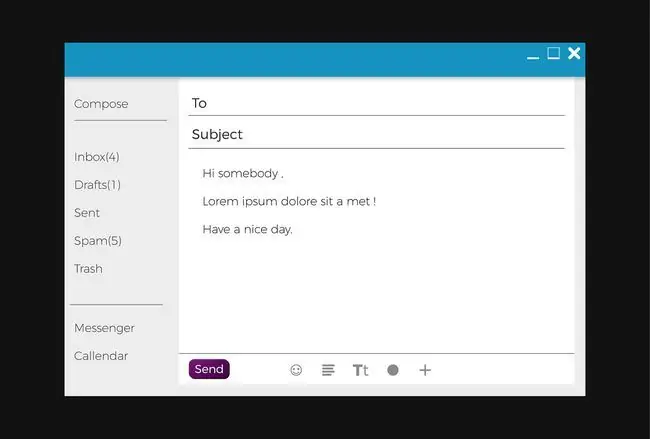
Paano Awtomatikong I-wrap ang Mahabang Linya sa Outlook
Kapag binalot mo ang mahahabang linya ng text, awtomatikong hinihiwalay ng Outlook email client ang mga pangungusap mula sa kasalukuyang linya upang magsimula sa bagong linya. Pinaikli nito ang haba ng lahat ng papalabas na email at katulad ng pagpapaliit sa mga margin ng espasyo sa pagsusulat.
-
Buksan ang Outlook at pumunta sa File menu.

Image -
Piliin ang Options.

Image -
Sa Outlook Options, piliin ang Mail.

Image -
Mag-scroll sa Format ng mensahe.

Image -
Sa Awtomatikong i-wrap ang text sa character, maglagay ng numero upang isaad kung saan mo gustong i-wrap ng Outlook ang text. Panatilihin ito sa pagitan ng 65 at 70 character.

Image -
Piliin ang OK upang ilapat ang mga pagbabago at isara ang window.

Image
Maaaring kailanganin mong mag-eksperimento sa bilang ng mga character para makita ang iyong mga email sa paraang gusto mo. Kung kailangan mong baguhin ang bilang ng mga character, ulitin ang mga hakbang hanggang sa masiyahan ka.






